来源:小编 更新:2025-02-07 17:16:16
用手机看
你有没有想过,在电脑上也能体验安卓系统的魅力?没错,就是那种随时随地都能玩转各种安卓应用的快感!今天,我就要带你一起探索如何使用VM虚拟机安装安卓系统,让你在电脑上也能畅游安卓世界!
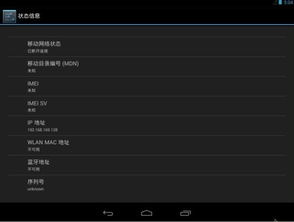
首先,你得找到安卓系统的“宝藏”——镜像文件。别急,我这就告诉你怎么找。打开你的浏览器,输入“Android X86”或者“PhoenixOS”这样的关键词,一大堆网站就会跳出来。在这些网站中,你可以找到最新的安卓X86镜像或者PhoenixOS镜像。记得,下载时要选择适合你电脑的版本哦!

找到了镜像文件,接下来就是搭建舞台了。打开VM虚拟机软件,新建一个虚拟机。这里有几个小贴士:
1. 选择合适的操作系统:在创建虚拟机时,选择“其他”作为操作系统类型,然后选择“Linux”作为版本。
2. 分配资源:根据你的电脑配置,合理分配内存和处理器资源。一般来说,至少1GB内存和2个处理器核心就足够了。
3. 网络设置:选择NAT模式,这样你的虚拟机就可以通过宿主机共享网络连接。
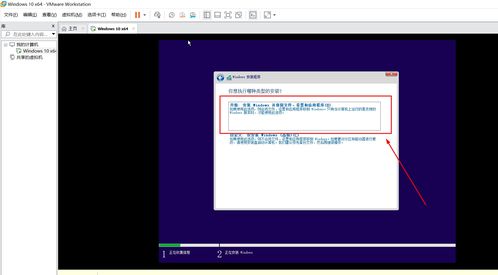
一切准备就绪,现在就可以开始安装系统了。将下载好的镜像文件设置为虚拟机的启动盘,启动虚拟机。接下来,按照以下步骤操作:
1. 选择安装方式:在启动过程中,选择“Installation”选项,开始安装系统。
2. 设置分区:在分区设置界面,选择创建新分区,然后按照提示完成分区操作。
3. 格式化磁盘:选择EXT4格式,然后点击“Write”按钮,开始写入系统文件。
经过一段时间的等待,系统安装就完成了。重启虚拟机,选择刚才安装的系统启动。恭喜你,现在你已经在电脑上成功安装了安卓系统!
在安装和使用过程中,可能会遇到一些问题。以下是一些常见问题的解决方法:
1. 无法连接网络:检查虚拟机的网络设置,确保选择NAT模式。
2. 系统运行缓慢:尝试增加虚拟机的内存和处理器资源。
3. 无法安装应用:确保你的安卓系统版本与所需应用兼容。
通过以上步骤,你就可以在电脑上畅游安卓世界了。无论是玩游戏、看视频,还是安装各种应用,都能轻松实现。快来试试吧,让你的电脑也变成一部安卓手机吧!